Wissensartikel veröffentlichen
Anmerkung
Die Informationen zur Verfügbarkeit des Features lauten wie folgt.
| Dynamics 365 Contact Center – eingebettet | Dynamics 365 Contact Center – eigenständig | Dynamics 365 Customer Service |
|---|---|---|
| Nr. | Ja | Ja |
Nach der Inhalt im Artikel abgeschlossen und überprüft ist, können Sie den Artikel in Portal veröffentlichen, um ihn Ihren Kunden zur Verfügung zu stellen. Sie können den Artikel sofort veröffentlichen oder für einen späteren Zeitpunkts planen.
Wichtig
Wenn Ihre Organisation ein Portal zum Veröffentlichen der Wissensartikel verwendet, kann Ihr Customizer ein Plug-In schreiben, das die veröffentlichten Artikel und Beiträge auf Ihrem Portal auswählt und auch die Artikelansichten meldet.
Anforderungen
Stellen Sie sicher, dass Sie über Veröffentlichungs- und Updateberechtigungen für den Wissensartikeldatensatztyp verfügen. Diese Berechtigungen werden standardgemäß der Rolle Wissensmanager, Kundenservicemanager, Kundenservicemitarbeiter oder Systemadministrator hinzugefügt. Wenn Sie den Status eines veröffentlichten Artikels ändern möchten, benötigen Sie die Veröffentlichungsberechtigung für den Knowledge-Artikel Datensatztyp.
Einen Artikel veröffentlichen
Gehen Sie im Kundenservice Workspace oder Kundenservice Hub zu Service>Wissensartikel.
Öffnen Sie einen Wissensartikel, der sich im Status Genehmigt befindet.
Um das Suche nach Wissensartikel zu Produkten zu vereinfachen, ordnen Sie den Wissenartikel einem Produkt zu.
Wählen Sie auf der Befehlsleiste Mehr>Produkt verknüpfen.
Klicken Sie im Feld Auswählen „Zuzuordnendes Produkt“ auf die Schaltfläche Nachschlagen , Auswählen das Produkt, um das es in dem Artikel geht, und Auswählen dann auf Zuordnen.
Der zugeordnete Artikel erscheint in der Liste Verwandte Artikel im Abschnitt Zugehörige Informationen der Registerkarte Zusammenfassung.
Klicken Sie in der Geschäftsprozessleiste auf die Phase Veröffentlichen.
Im Feld Produktzuordnungen festlegen wählen Sie Als erledigt markieren.
Wenn Sie möchten, dass der Artikel an einem späteren Datum veröffentlicht wird, wählen Sie in der Registerkarte Zusammenfassung im Feld Veröffentlichen am ein Datum und eine Uhrzeit für die Veröffentlichung des Artikels aus.
Klicken Sie auf Fertig stellen. Das Dialogfeld „Veröffentlichen“ wird angezeigt.
Anmerkung
Das Dialogfeld „Veröffentlichen“ wird nur für die standardmäßigen Geschäftsprozessabläufe angezeigt, bei denen die letzte Phase Veröffentlichen ist. Um das Dialogfeld „Veröffentlichen“ für andere benutzerdefinierte Phasen zu konfigurieren, gehen Sie zu Prozessereignisse und Ereignishandlermethoden.
Wählen Sie im Feld Veröffentlichen aus, ob Sie den Wissensartikel jetzt oder später veröffentlichen möchten. Um den Artikel später zu veröffentlichen, wählen Sie im Feld Veröffentlichen am ein Datum und eine Uhrzeit.
Geben Sie im Feld Veröffentlichungsstatus an, welchen Status der Artikel nach der Veröffentlichung haben soll. Standardmäßig ist Veröffentlicht ausgewählt.
Wählen Sie im Feld Ablaufdatum ein Datum und eine Uhrzeit aus, an denen veröffentlichte Artikel ablaufen soll. Abgelaufene Elemente sind nicht mehr in der Suche verfügbar.
Wenn Sie ein Ablaufdatum im Feld Ablaufstatus festgelegt haben, wählen Sie den Status aus, auf den der Wissensdatenbankartikel festgelegt werden soll, nachdem er abgelaufen ist.
Um alle entsprechenden zugelassenen übersetzten Artikel zu veröffentlichen, wählen Sie im Feld Genehmigte zugehörige Übersetzungen mit Artikel veröffentlichen die Option Ja.
Wählen Sie Veröffentlichen aus.
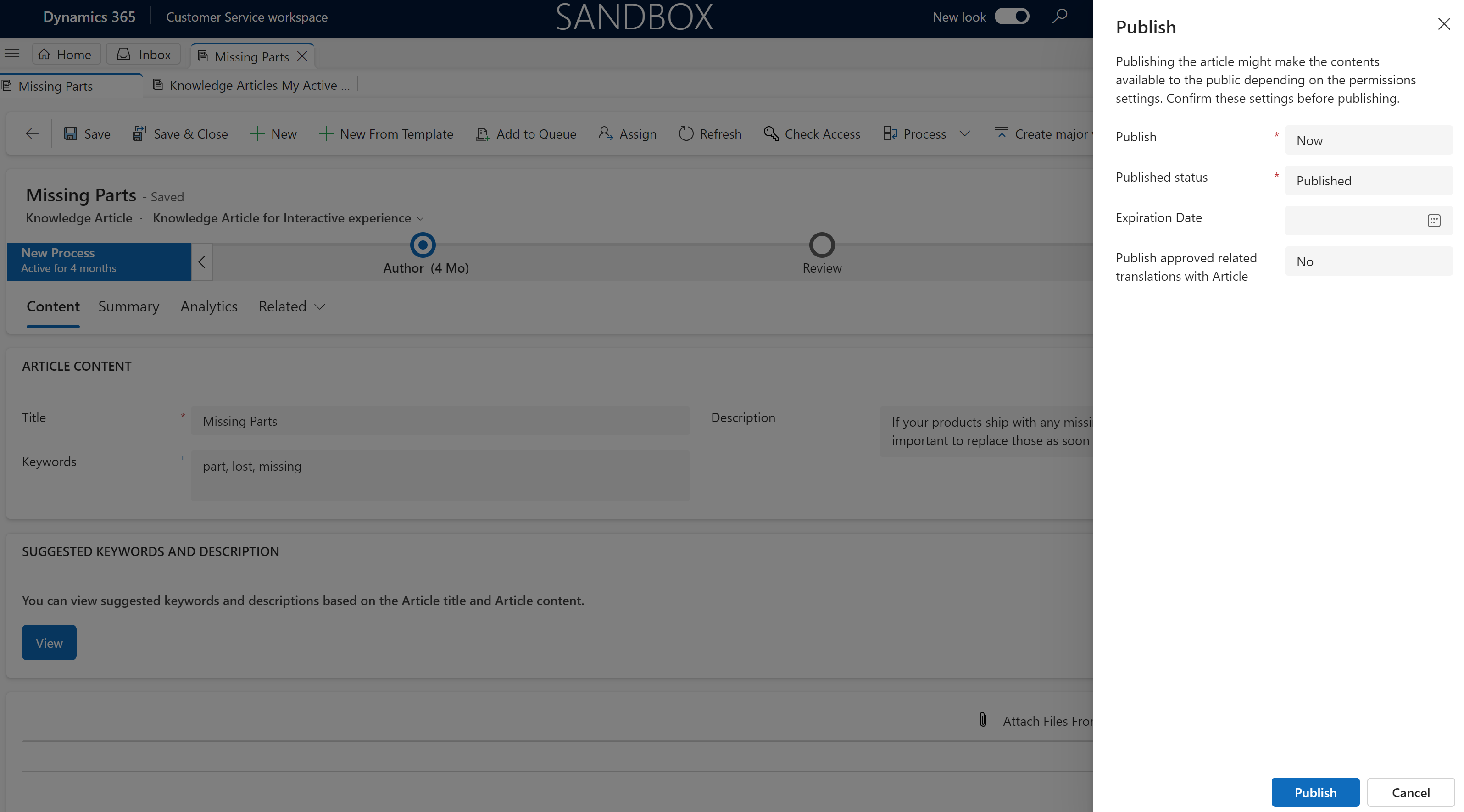
Anmerkung
Wenn im Wissensartikel zum Formular Interaktive Funktionen eine aktive Anpassung Ebene über msdynce_KnowledgeManagementFeatures Ebene vorhanden ist, können Sie das Dialogfeld zum schnellen Veröffentlichen des Formulars nicht anzeigen. Sie müssen die aktive Anpassung Ebene löschen, um den Dialog zum schnellen Veröffentlichen des Formulars anzuzeigen. Weitere Informationen finden Sie unter nicht verwaltete Ebene entfernt.
Veröffentlichte Wissensdatenbankartikel aktualisieren
Wenn sich ein Wissensartikel im Status Veröffentlicht (oder Geplant) befindet, können nur Benutzer ihn aktualisieren, die über die Veröffentlichungsberechtigung verfügen.
Gehen Sie in der Sitemap des Kundenservice Workspace oder des Kundenservice Hub zu Service>Wissensartikel.
Wählen Sie den veröffentlichten Artikel, den Sie bearbeiten möchten.
Wählen Sie auf der Befehlsleiste Aktualisieren aus.
Aktualisieren Sie den Artikel unter Berücksichtigung des Feedbacks.
Wenn der Artikel Informationen enthält, die einen vorhandenen Wissensartikel ergänzen, verknüpfen Sie den vorhandenen Artikel mit dem aktuellen Wissensartikel.
Klicken Sie auf der Befehlsleiste im Wissensartikel auf Mehr>Verwalte Artikel.
Klicken Sie im Feld Artikel zum Zuordnen auswählen auf die Schaltfläche Suche, wählen Sie einen vorhandenen Artikel aus und klicken dann auf Zuordnen.
Der zugeordnete Artikel wird in der Liste Verwandte Artikel im Abschnitt Zugehörige Informationen der Registerkarte Zusammenfassung.